可以在 Outlook.com 中打印电子邮件、附件和日历。
打印电子邮件
-
请选择要打印的邮件。
-
在页面顶部,选择

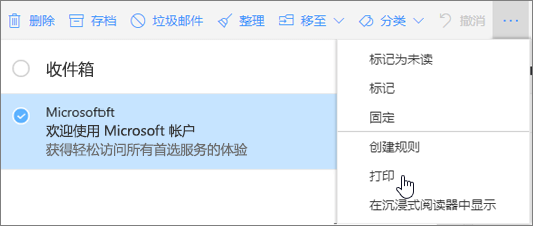
-
将在新的窗口中打开邮件预览。 在窗口顶部,选择“打印”。
-
在“打印”对话框中,选择所需的打印机选项,并选择“打印”。
打印电子邮件附件
若要打印电子邮件附件,可将附件下载并保存到本地计算机或 OneDrive 中,然后使用适当的程序打开这些附件。 例如,可从 Word 打开并打印 .doc 文件,也可从 Adobe Reader 打开并打印 .pdf 文件。
-
打开包含要打印的附件的邮件。
-
在附件的下方,选择“下载”。
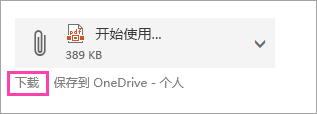
-
下载该文件后,使用适当的程序打开它并选择打印选项。 例如,在 Word 中打开 .docx 文件,然后打印它。
打印日历
可以在 Outlook.com 中打印日历视图。
-
选择页面底部的“日历

-
选择窗口顶部的“日”、“工作周”、“周”或“月”视图。
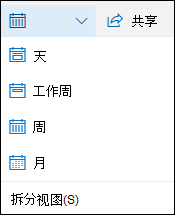
-
转到要打印的日期。
-
在页面顶部,选择“ 打印”。
-
日历预览将在新窗口中打开。 可以更改要打印的日历、所需的视图和时间范围。 还可以打开或关闭在页面顶部打印的微型日历。 选择“打印”。
注意: 默认情况下,将打印当前选择的所有日历。 若要打印特定日历,请在“打印”窗口中选择“ 日历” 下的下拉菜单。
-
选择所需设置后,选择“ 打印”。
-
在“ 打印 ”对话框中,选择所需的选项,然后选择“ 打印”。
无法打印?
如果在Outlook.com 中打印电子邮件、附件或日历时遇到问题,请参阅以下文章:
是否仍需要帮助?
|
|
若要在 Outlook.com 中获取支持,请单击此处或选择菜单栏上的 帮助,然后输入查询。 如果自助服务无法解决问题,请向下滚动到“仍需要帮助?”,然后选择“是”。 若要在 Outlook.com 中联系我们,需要登录。 如果无法登录,请单击 此处。 |
|
|
|
若要获取其他有关 Microsoft 帐户和订阅的帮助,请访问 帐户和计费帮助。 |
|
|
|
若要获取帮助和其他 Microsoft 产品和服务的疑难解答,请在此处输入你的问题。 |
|
|
|
发布问题、关注讨论,并在 Outlook.com 社区论坛中共享知识。 |








